Вы когда-нибудь ловили себя на том, что транслируете длинный поток, и вам хочется переключить игру, в которую вы играете. Было много раз, когда я переключал игру во время трансляции и забывал переключить название.
Сейчас это никому не выгодно. Я теряю зрителей, потому что мой заголовок не соответствует действительности, и зрители не получают того, что ожидают, когда приходят на стрим.
В этой статье мы рассмотрим самые простые способы изменить название вашей трансляции на Twitch. Мы расскажем, как это сделать в Twitch, Streamlabs и OBS.
Самый простой способ изменить свой заголовок на Twitch — сделать это непосредственно через менеджера потоков на Twitch.
Для этого перейдите на Twitch и щелкните изображение своего профиля в правом верхнем углу, а затем нажмите «Панель создателя».

Здесь вы можете изменить название трансляции на любое другое. Просто нажмите «Готово», когда закончите, и все готово.
Как изменить название трансляции на Streamlabs
Изменить название трансляции в Streamlabs также очень просто. В разделе чата на streamlabs слева под «индикатором Live» есть кнопка редактирования.
Когда вы нажмете кнопку редактирования, появится окно «Обновить информацию о потоке». Здесь вы можете быстро отредактировать название трансляции и нажать «Обновить», чтобы завершить изменения.
Как разрешить модам изменять название вашей трансляции на Twitch
Модератор Twitch не может редактировать ваши заголовки, но редактор twitch на вашем канале может. Возможность изменить свой заголовок вы можете использовать такой инструмент, как Nightbot.
Как сделать кого-то редактором вашего стрима
Если вы доверяете кому-то достаточно, чтобы добавить его в качестве редактора в свой поток, вот как вы можете это сделать.
Перейдите в панель инструментов Twitch Creator -> Сообщество -> Менеджер ролей.
Выберите «Добавить нового» и введите имя пользователя, которого вы хотите сделать редактором на своем канале.
После того, как они будут добавлены в качестве редактора, у них теперь будет возможность изменить ваш титул или игру, в которую вы играете, пока вы транслируете.
Теперь вам не нужно будет останавливаться на середине потока, чтобы сменить заголовок, и вы сможете продолжать поток без перерыва.
Еще раз я просто хочу предупредить вас, что если вы добавите в свой поток кого-то, у кого есть список редакторов, у них есть возможность удалять записи и вносить изменения на вашем канале. Не добавляйте в этот список кого-то, кому вы не доверяете.
Подведение итогов
Надеюсь, теперь вы можете легко изменить название трансляции во время трансляции. Всегда следите за тем, чтобы ваш заголовок соответствовал тому, что вы делаете в потоке, — это отличный способ сохранить своих посетителей.
Как изменить название потока & Категория игры на Twitch, 27 августа 2021 г., автор Alex
На Twitch потенциальные зрители первыми увидят в вашей трансляции две вещи: ее название и игру, в которую вы играете. Вот почему так важно обновлять название трансляции и категорию игры и менять их всякий раз, когда вы переключаетесь на что-то новое.
В этой статье мы покажем вам, как изменить название и игровую категорию потока Twitch в качестве вещателя или модератора канала.
Содержание
- Как изменить название потока и amp; В какую игру вы играете на Twitch
- Компьютер
- Мобильный телефон
- Как изменить название потока и усилитель; Игра как мод на Twitch
Как изменить название потока и amp; В какую игру вы играете на Twitch
Удобно, вы можете изменить как название трансляции, так и игру, в которую вы играете, на панели инструментов Creator. Ниже мы покажем вам, где именно находятся эти настройки как на ПК, так и на мобильных устройствах.
Компьютер
- Откройте Twitch и войдите в свою учетную запись.
- Щелкните свой аватар в правом верхнем углу и выберите Панель инструментов для авторов.
- В меню слева нажмите Менеджер трансляции.
- В разделе Быстрые действиясправа нажмите плитку «Изменить информацию о потоке».
- Чтобы изменить название трансляции на Twitch, введите новое название в поле Название.
- Чтобы изменить игру, в которую вы играете на Twitch, найдите игру в поле «Категория» и выберите ее.
- Нажмите кнопку «Готово».
Мобильный телефон
- Откройте мобильное приложение Twitch и войдите в свою учетную запись.
- Нажмите на свой аватар в левом верхнем углу и выберите Менеджер трансляций.
- Нажмите значок карандаша в правом верхнем углу.
- Чтобы изменить название трансляции на Twitch, введите новое название в поле Название.
- Чтобы изменить игру, в которую вы играете на Twitch, нажмите на поле «Категория» и найдите игру, которую вы транслируете.
- Нажмите кнопку «Обновить информацию» внизу.
Модераторы канала Twitch также могут изменить название трансляции и игру, в которую играют для каналов, которые они модерируют. Это полезная функция для создателей контента, поскольку они могут настроить свои моды на обработку подобных изменений, когда они заняты развлечением своих зрителей.
Вот как изменить название трансляции и игра используется как мод.
- В чате канала, модератором которого вы являетесь, щелкните значок меча под Окно чата.
- Нажмите значок карандаша справа от текущего заголовка под проигрывателем трансляции.
- Чтобы изменить название трансляции, введите новый заголовок в поле «Заголовок».
- Чтобы изменить игру, найдите игру в поле «Категория» и выберите ее.
- Нажмите кнопку «Готово».
Броское название трансляции — это простой способ привлечь новых зрителей на вашу трансляцию на Twitch. Имя, которое достоверно объясняет ваш контент, скорее всего, привлечет внимание тех, кто просматривает каналы.
Читайте дальше, чтобы узнать о трех способах обновления названия вашей трансляции, а также советы о том, как придумать броский заголовок.
В качестве мода вы можете изменить название своего потока Twitch, используя приложение Twitch, Nightbot или Streamlabs.
Используя свой компьютер, выполните следующие действия, чтобы изменить заголовок в Twitch:
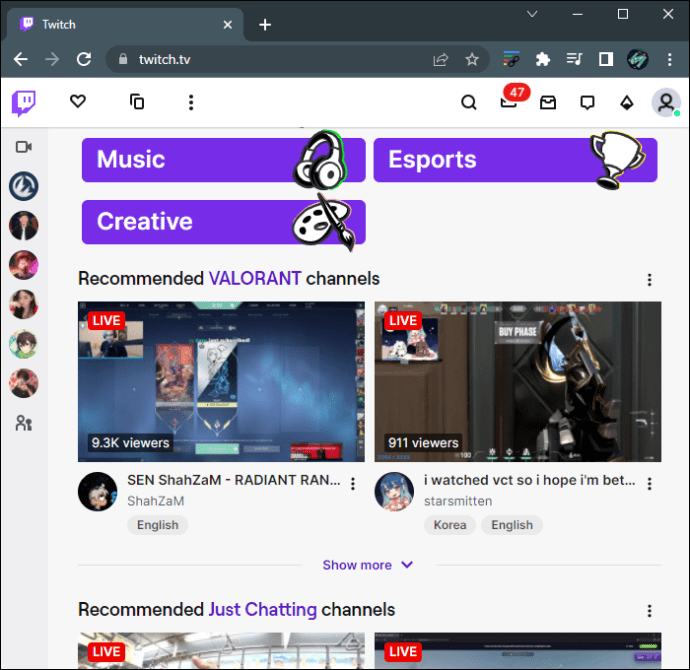
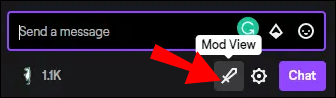
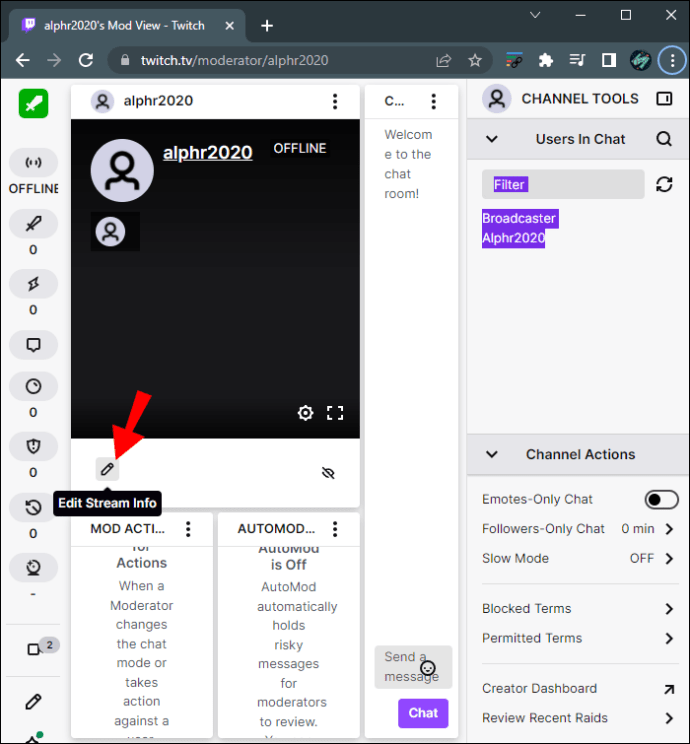
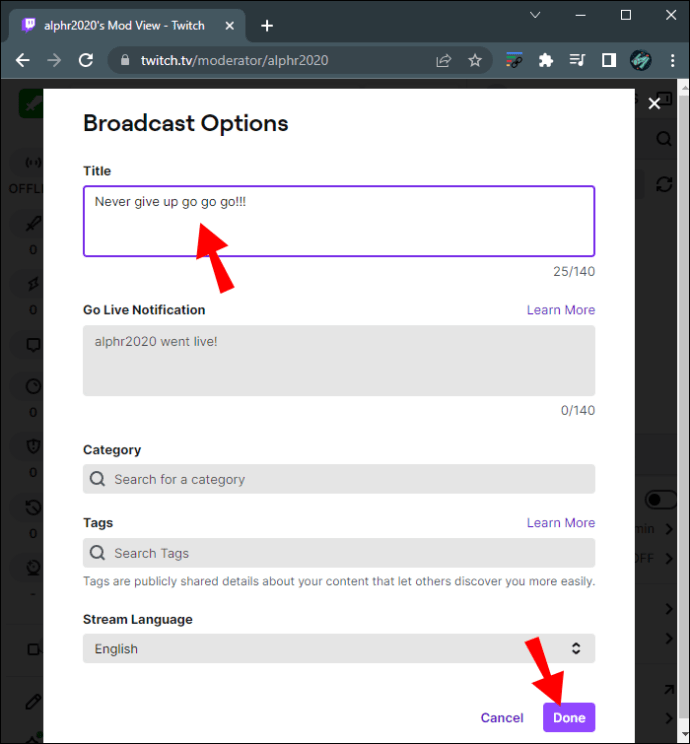
Выполните следующие действия, чтобы изменить название трансляции с помощью команды чата Nightbot. Во-первых, вам нужно добавить ночного бота на свой канал. Ознакомьтесь с нашим разделом часто задаваемых вопросов ниже, чтобы узнать, как это сделать.
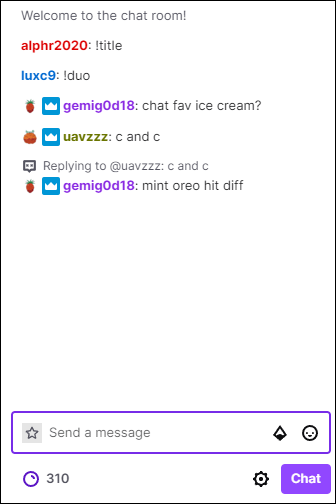
!заглавие
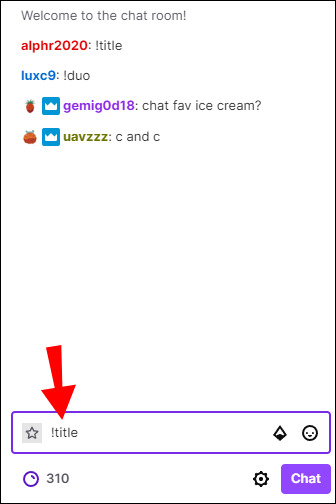
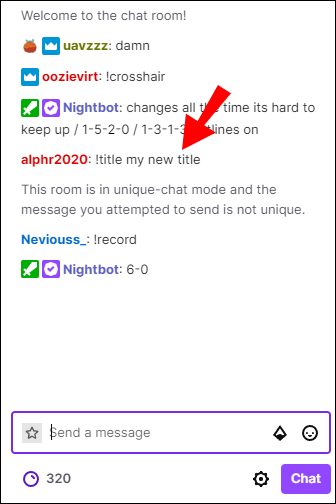
Вот шаги, чтобы изменить название вашего потока в Streamlabs:
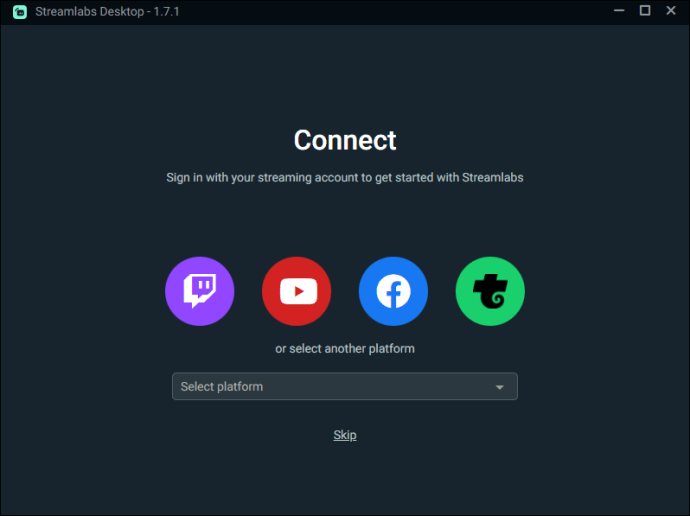
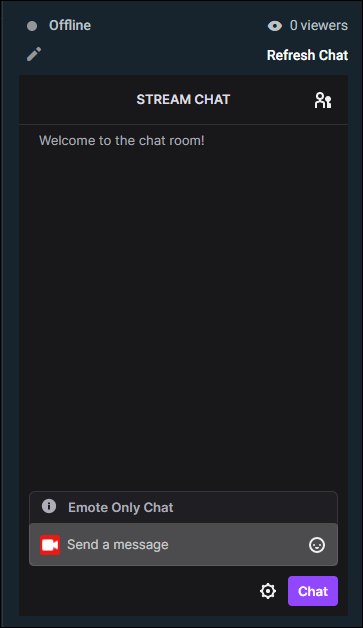
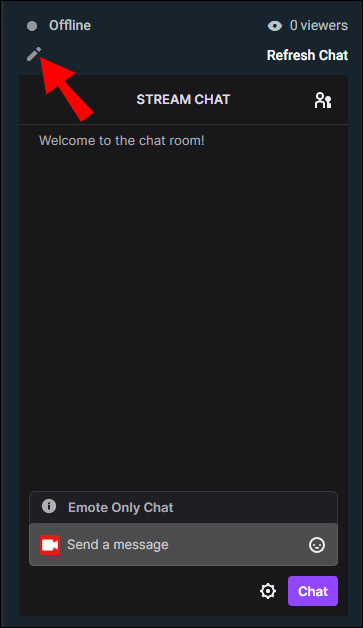
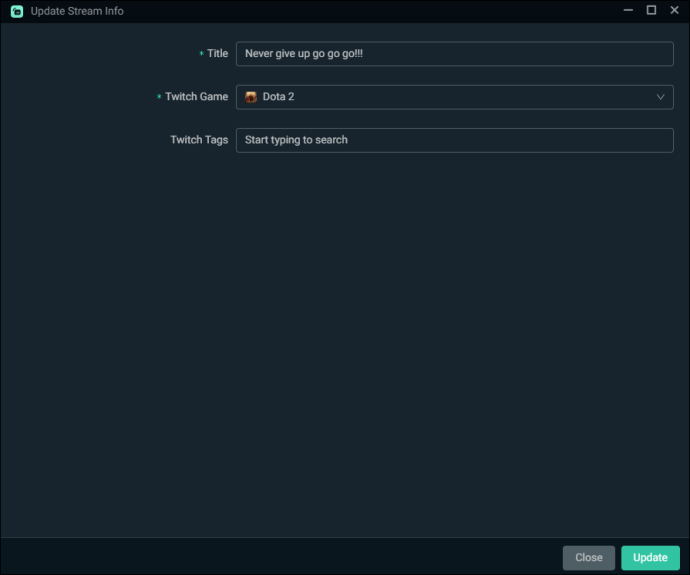
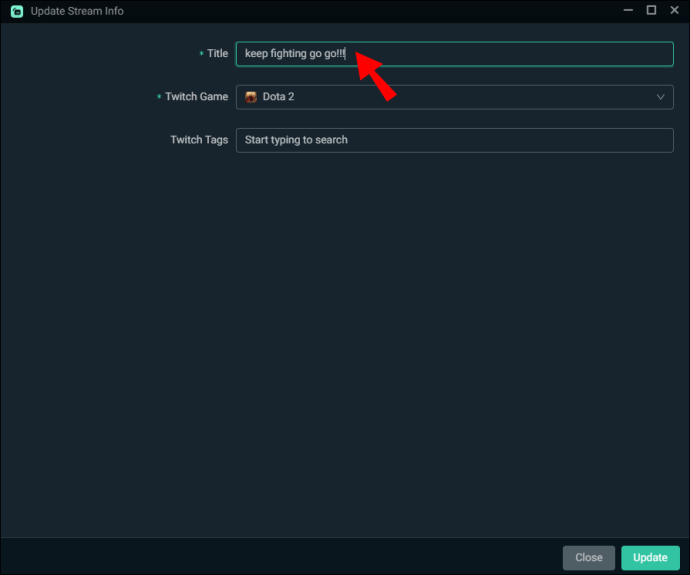
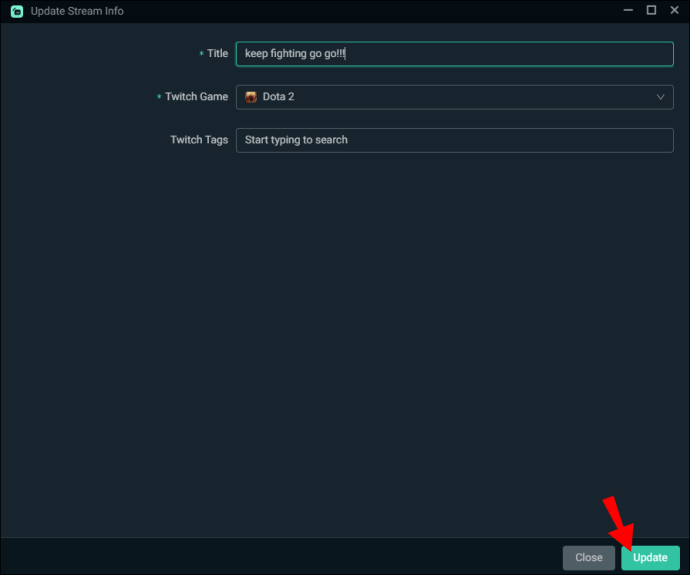
Как изменить название потока на Twitch как мод на iPhone
Вы можете изменить название своего потока с помощью мобильного приложения через «Менеджер потоков». Выполните следующие действия, чтобы сделать это:
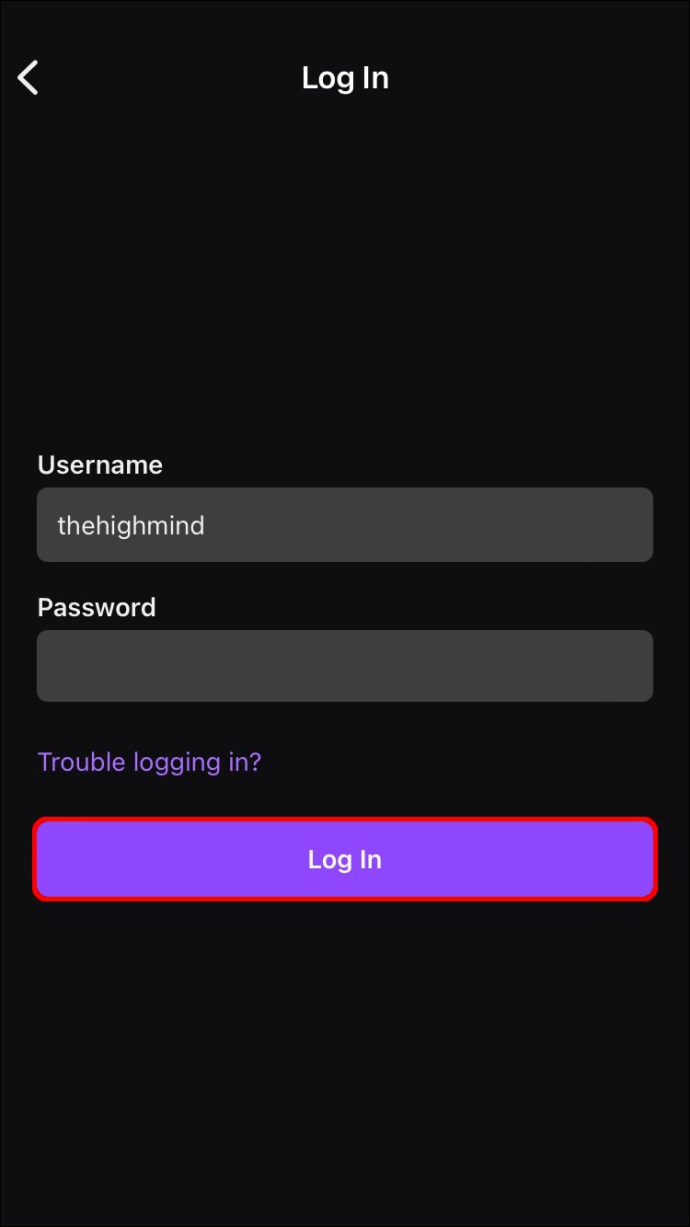
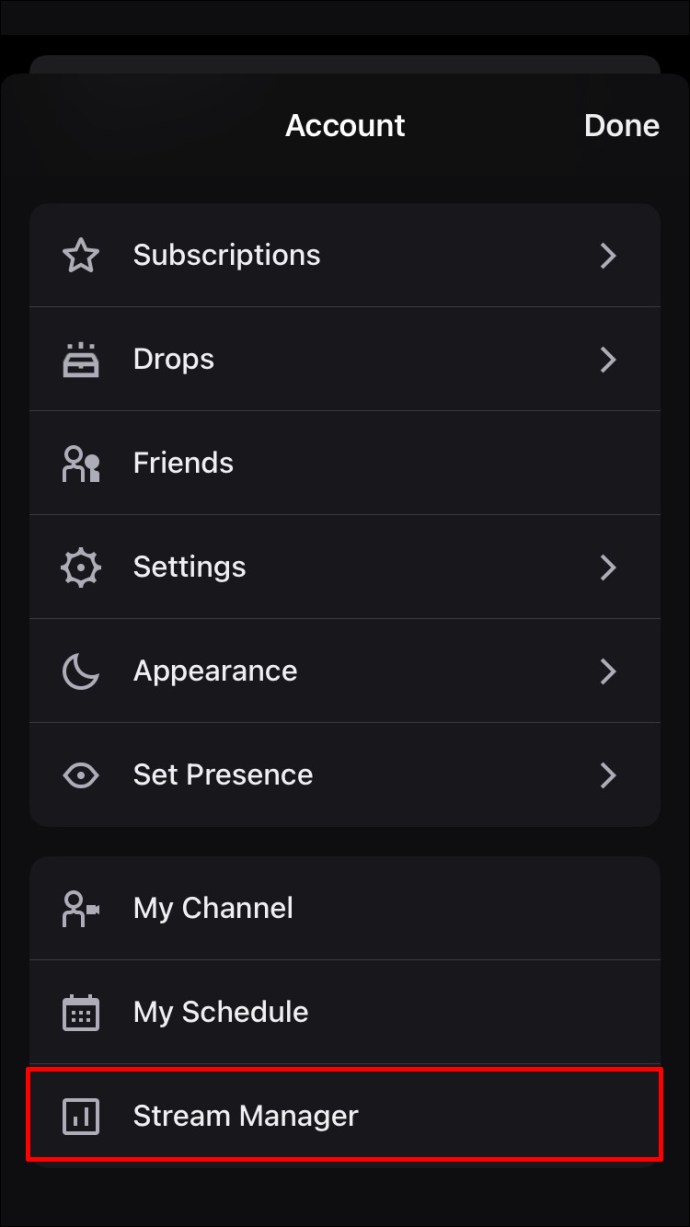
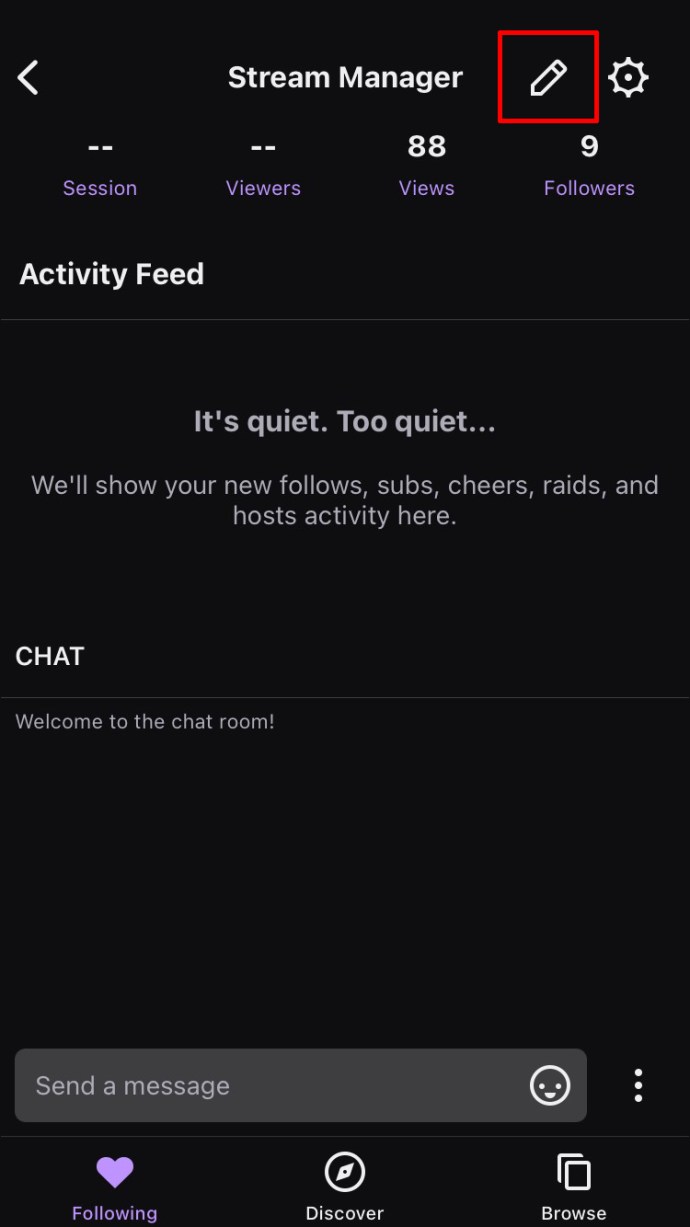
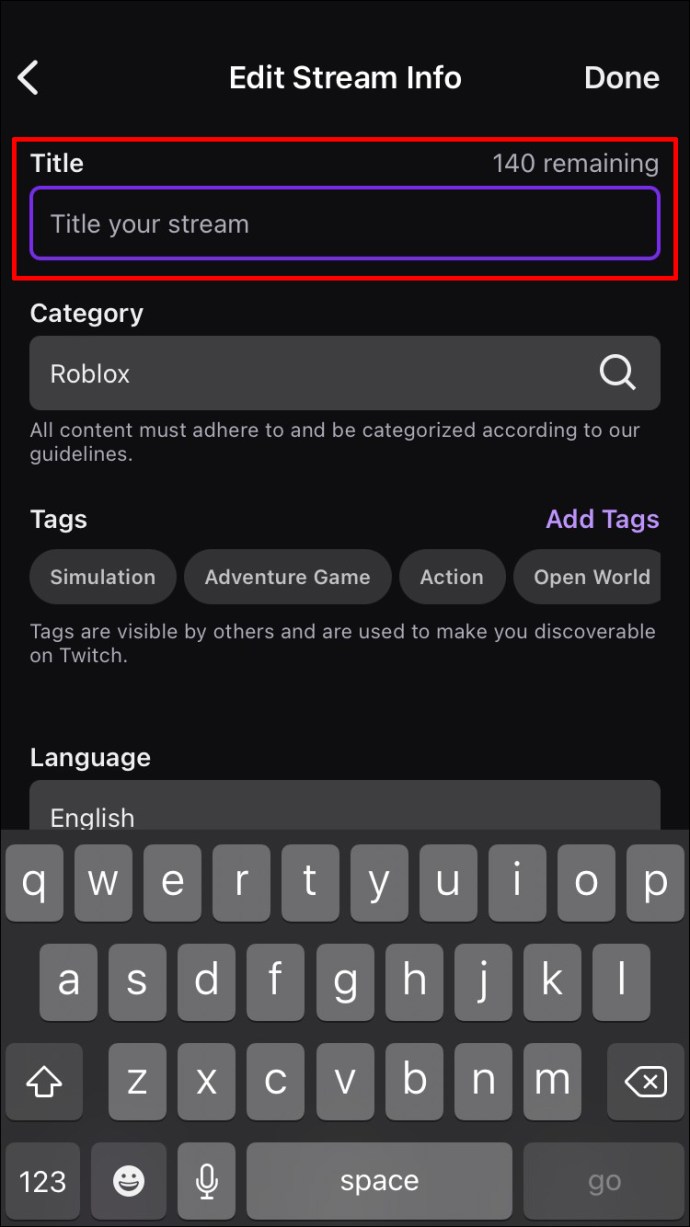
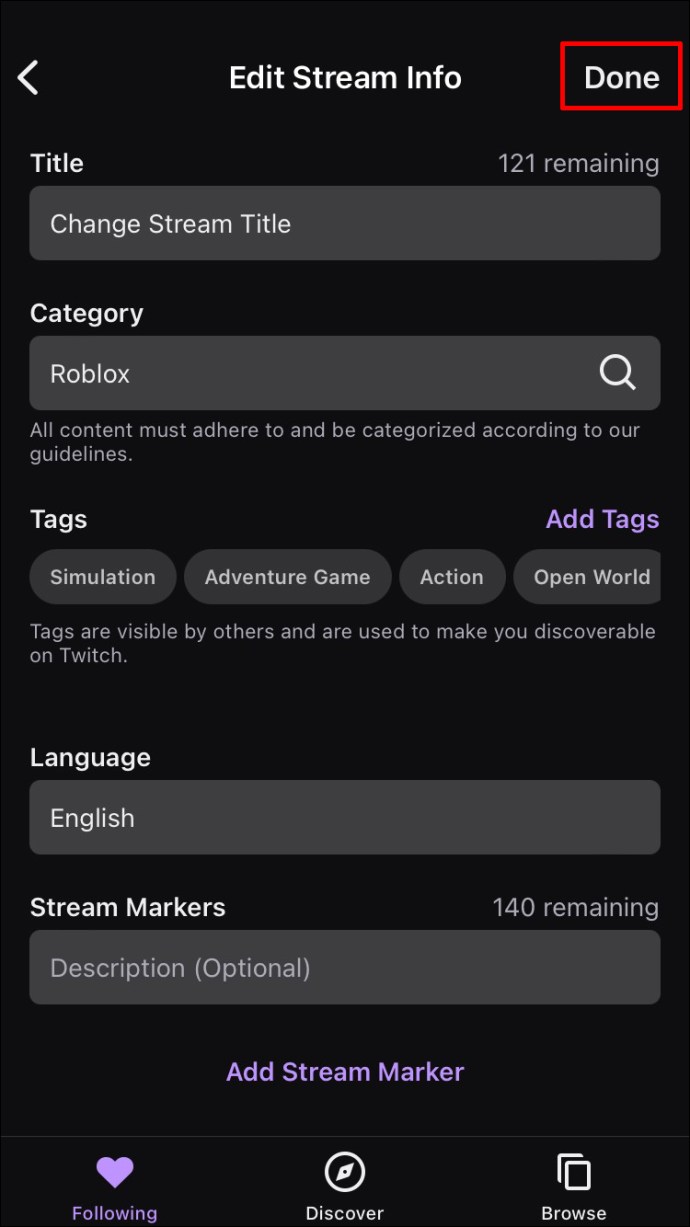
Как изменить название потока на Twitch как мод на Android
Изменить название трансляции также можно с помощью мобильного приложения. Шаги одинаковы для iPhone и Android. Вот как обновить название трансляции с помощью устройства Android:
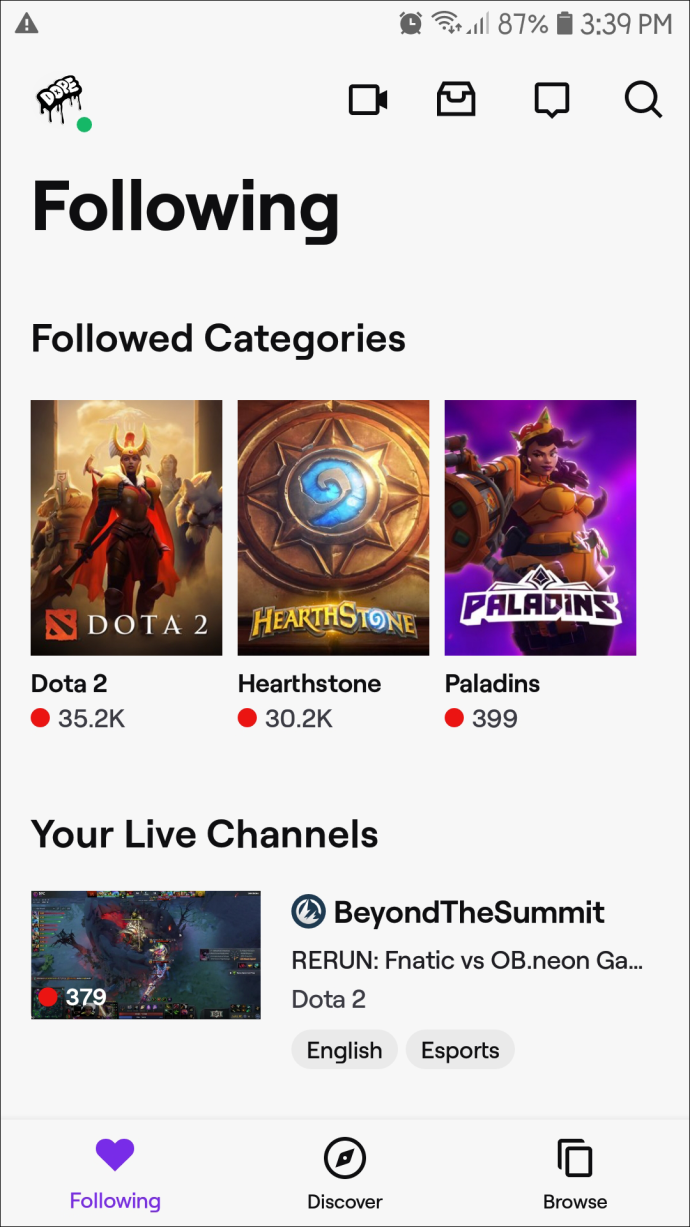
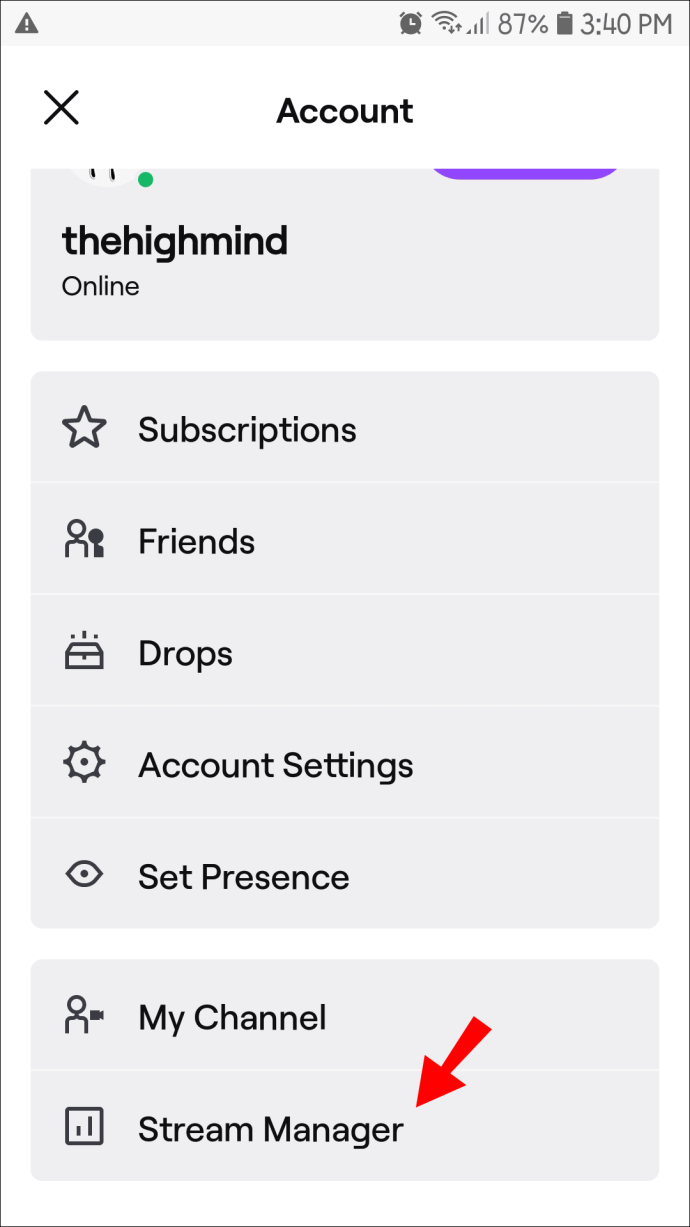
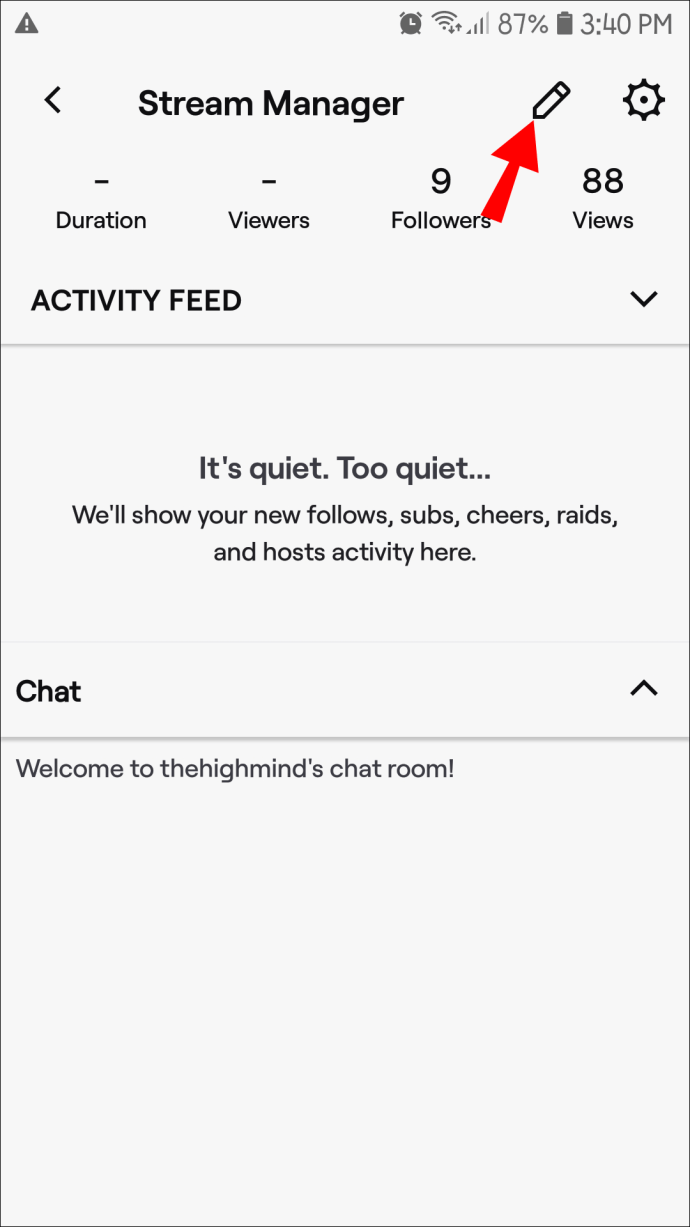

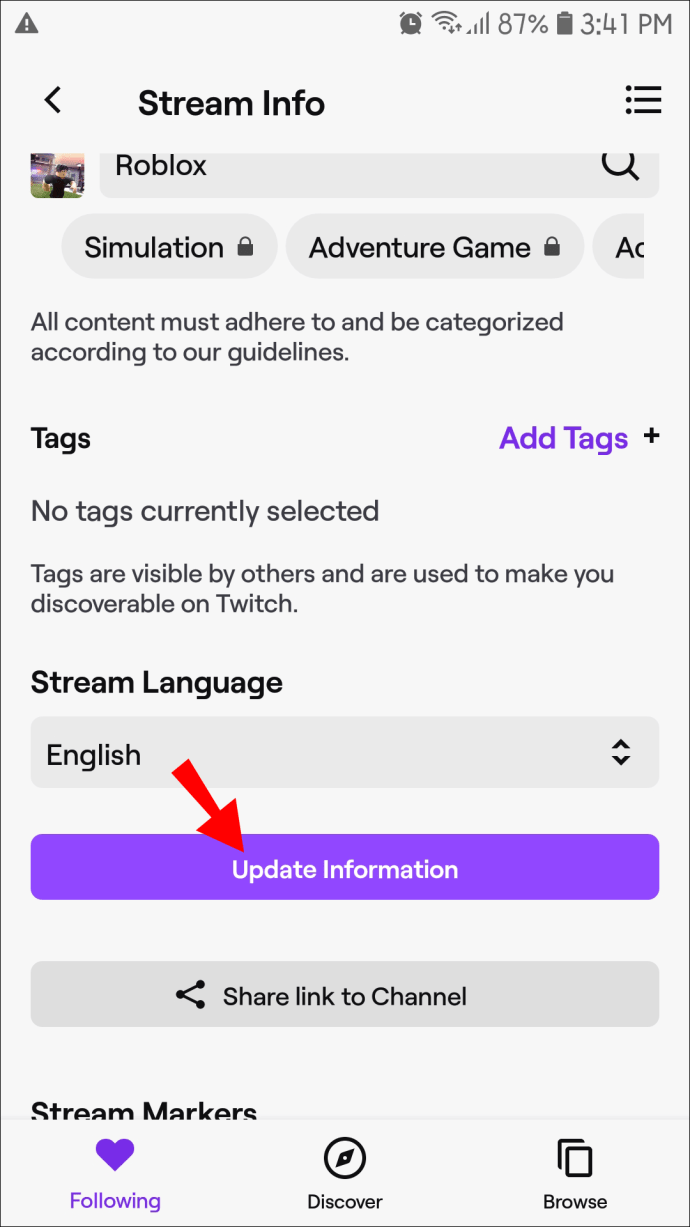
Советы по созданию броского заголовка на Twitch
Два самых важных момента, которые следует учитывать, когда вы думаете о своем новом названии Twitch: актуальность и привлекательность.
Ваш заголовок должен говорить сам за себя
Ваш заголовок должен информировать людей о типе контента, который вы будете транслировать. Он должен привлечь пользователей Twitch, заинтересованных в контенте на основе вашего заголовка, и убедить их проверить его. Например, если у вас впечатляющий счет в популярной игре, вы можете сделать название игры и ваш счет своим названием трансляции. Этот тип названия не только уникален, но и говорит сам за себя.
Или, возможно, вы будете делать что-то дикое на стриме. Сообщите людям, указав это в качестве названия вашей трансляции, и это привлечет тех, кто интересуется этим типом контента.
Держите заголовок актуальным
Убедитесь, что у вас есть релевантное и значимое название. Для популярных стримеров нормально использовать заголовки из одного слова, поскольку они будут привлекать толпу независимо от того, как называется трансляция. Этот способ вам не подойдет, особенно если вы только начинаете. Как небольшой стример, развивающий свою популярность, вам нужно будет брать все маленькие победы, которые вы можете получить, чтобы в конечном итоге превратить вас в профессионала. Или, по крайней мере, заставить больше людей переходить по ссылке, чтобы посмотреть вашу трансляцию.
Убедитесь, что название вашей трансляции актуально и цепляет. Как только вы привлечете своих зрителей, сделайте трансляцию максимально интересной и соответствующей вашему заголовку.
Новое прозрачное название трансляции на Twitch
С захватывающим, понятным и релевантным названием трансляции вы лучше привлечете зрителей, заинтересованных в вашем контенте. Чтобы побудить браузеры переходить на вашу трансляцию, ваш заголовок должен цепляющим образом сообщать им, о чем контент. Twitch знает, насколько важен заголовок трансляции, поэтому предлагают различные способы его изменения. Вы можете изменить его через приложение Twitch, Streamlabs или попросить сделать это своего ночного бота.
Какой тип контента вам нравится транслировать больше всего? Какие методы вы используете, чтобы развлечь своих зрителей? Расскажите нам о своем опыте потоковой передачи Twitch в разделе комментариев ниже.
Для комфортного управления стримом и чатом разработчики платформы Twitch разделили пользователей на роли. За управление каналом и чатом отвечают модеры и редакторы, управляющие процессом с помощью команд. Но даже пользователям доступны простые информационные запросы через командную строку.
У всех команд есть общий синтаксис. Они начинаются с символа «/», после которого указывается действие и дополнительные параметры. Для подтверждения необходимо отправить сообщение в чат, нажав кнопку «Enter».
Contents
- Как дать и снять модерку?
- Как дать випку и что она дает?
- Команды модератора
- Как забанить и разбанить человека?
- Как посмотреть список забаненных?
- Команды редактора
- Команды доступные всем
- Настройки чата
- Настройки чата для владельца и модераторов
Как дать и снять модерку?
Модераторы упрощают жизнь стримера, помогая отслеживать соблюдение правил чата и отвечая за гостеприимность. Также они могут блокировать пользователей за нарушение правил (спам, флуд, мат, оскорбления).
Существует два основных способа управлять списком модераторов:
- Используя команды управления чатом. Для назначения роли необходимо использовать команду /mod <имя будущего модера>. Чтобы лишить пользователя привилегий, используют команду /unmod <имя действующего модера>.
- Управление через страницу ролей. Специально для стримеров была создана страница ролей, с помощью которой легко удалять и назначать модераторов. В разделе «Настройки» отображается полный список пользователей со статусами модератор, редактор и VIP. Новые модеры назначаются с помощью кнопки «Добавить», а удаляются — нажатием кнопки «х».
Справка! Только стример может назначать новых и удалять действующих модераторов.
Как дать випку и что она дает?
Стример может дать випку редактору, подписчику или обычному пользователю. Невозможно одновременно быть в роли модератора и VIP. Назначить пользователю VIP статус можно с помощью команд и страницы ролей. В случае назначения через страницу управления, все действия аналогичны присвоению статуса модера.
Для управления из чата используются команды:
- /vip <имя будущего VIP> — назначить новую роль;
- /unvip <имя действующего VIP> — лишить статуса.
Все VIP пользователи отмечены специальными значками, которые нельзя изменить. Они могут общаться в любом режиме, размещать ссылки при выключенной опции, писать во всех комнатах, а также не ограничены в количестве и частоте сообщений. При этом модераторы могут удалять сообщения VIP участников.
Важно! Несмотря на преимущества VIP статуса, пользователям этой категории недоступны значки и смайлики канала.
Команды модератора
- /followers — чат открывается только при фолловинге на канал. Мод необходим для защиты от набега новых пользователей или атаки на стримера
- /followers 2h — доступ к чату открывается спустя два часа после фолловинга. Настройки позволяют ограничить время от 0 секунд до 3 месяцев. Указывать время следует так: 30 m – 30 минут, 1h – 1 час, 3d – 3 дня, 2w – 2 недели, 3m – 3 месяца.
- /followersoff — прекращает действие followers-мода.
- /emoteonly — все сообщения должны состоять исключительно из смайликов. Используется для предотвращения агрессивных высказываний в чате.
- /emoteonlyoff — выключить мод со смайликами.
- /subscribers —режим чата, в котором могут участвовать только модеры и подписчики. Если у канала нет премиальных подписок, чат открыт только для модеров и стримера.
- /subscribersoff — отменяет действие /subscribers.
- /r9kbeta — можно отправить только уникальные сообщения длинной от 9 символов. Используется для борьбы со спамом.
- /r9kbetaoff — отключить действие r9kbeta мода.
- /slow — ограничение на отправку сообщение, не чаще одного раза в 120 секунд.
- /slow <секунды> — установить минимальный интервал между сообщения пользователя. Можно снять ограничение с премиальных подписчиков.
- /slowoff —прекратить действие slow-мода.
- /clear — очистить чат от всех написанных сообщений.
- !game <название игры> — изменить игру на стриме.
- !title <новое название> — новое название стрима.
- !followtime — узнать, как давно зафоловился(ась).
Одна из главных задач модератора — бан и мут нарушителей. Более подробно об этом ниже.
Как забанить и разбанить человека?
Для поддержания порядка в чате возникает необходимость в блокировке недобросовестных пользователей.
Различают два вида блокировки:
- Временный бан действует на заранее установленный период. При использовании стандартной команды /timeout <имя юзера> выдается запрет на любые действия в чате на 10 минут. Есть и более простой способ замутить — нажать на кнопку с иконкой времени возле ника пользователя в чате. Также модератор может управлять длительностью блокировки, вписывая значения времени после имени пользователя. Выглядит это следующим образом /timeout <имя юзера> <количество секунд>.
- Перманентный бан исключает возможность активности в чате. Чтобы забанить пользователя навсегда, достаточно использовать команду /ban <имя юзера> или нажать на иконку перечеркнутого круга.
Бывают случаи, когда баны были выданы по ошибке или пользователь исправился. Для разбана используют или те же кнопки — достаточно нажать на них еще раз и ограничения будут снять, или использовать /unban <имя юзера>. Для снятия мута также используют /timeout <юзер> 1, что уже через секунду позволяет вернуться к общению.
Внимание! указывайте причину бана, чтобы владелец канала и другие модеры увидели ее в случае пересмотра решения.
Как посмотреть список забаненных?
Чтобы увидеть список всех заблокированных пользователей, откройте раздел «Настройки» канала. Список заблокированных пользователей общий как для временных, так и перманентных банов. Наведя курсором на выбранного пользователя, отобразится ник модератора, который его забанил и причину(если указана). Для быстрого разбана достаточно использовать кнопку «Разбанить».
Команды редактора
- /host <имя канала> — зрители канала будут смотреть трансляцию с другого канала твича. Ретрансляцию
- /unhost — отключает режим ретрансляции.
- /commercial — включается платная реклама для зрителей на 30 секунд. Доступно только каналам-партнерам твича.
- /commercial <30|60|90|120|150|180> — запуск рекламы на выбранный период времени. Максимальная длина рекламы отображается в приборной панели канала.
Команды доступные всем
Команды доступны не только модераторам и стримерам, но и пользователям. Это сделано для возможности гибкой настройки и персонификации текстового потока.
Список команд следующий:
- /mods — показать список модераторов канала.
- /vips — отобразить список всех випов.
- /me — изменить цвет текста сообщения на цвет никнейма.
- /color <цвет> — поменять цвет ника в чате. Название цвета нужно вводить на английском языке или в шестнадцатеричном коде (#00000).
- /disconnect — отключиться от чата. Для возобновления общения необходимо обновить страницу.
- /ignore <ник>— заблокировать все личные и публичные сообщения от выбранного пользователя.
- /unignore <ник> — отключить действие команды /ignore.
Настройки чата
Пользователь может настраивать чат под свои запросы и предпочтения. Чтобы перейти к изменению параметров, необходимо нажать на шестеренку в нижнем левом углу чата.
На всплывающей панели отображается имя и настройки:
- Редактировать изображение — изменение цвета имени с помощью цветовой палитры.
- Временные метки — включение времени отправки сообщений в чате.
- Удобные для восприятия цвета — управление сглаживанием ников.
- Скрыть чат — возможность скрыть все сообщения чата. Для восстановления достаточно нажать кнопку «Отобразить чат».
- Открыть в отдельном окне — скрывает чат на странице стрима и переносит в отдельное окно браузера.
- Затемненный режим — меняет стиль чата и окна стрима на ночной.
Настройки чата для владельца и модераторов
- Значки модераторов — слева от ников пользователей появляются иконки для перманентного бана и мута.
- Медленный режим — простое включение режима Slow-мод для ограничения количества сообщений.
- Очистить чат — удаляет все предыдущие сообщения.
15 нояб. ・ 10 850 просмотров ・ 0 комментариев
Разработчики стриминговой платформы Твич сделали удобное управление каналом и чатом. Владелец может назначать своим подписчикам или проверенным лицам различные статусы. В зависимости от полученной роли, человек получает определенные возможности. В этой статье расскажем, как дать модерку на Твиче.
Как назначить модерку на Твиче?
Стримеры не всегда могут самостоятельно справиться с беспределом, который иногда случается в чат-комнатах. Во время стрима фолловеры могут ругаться, вести себя неподобающе или отвлекать от игрового процесса. Чтобы упростить ведение стримингового аккаунта, назначаются модераторы. Они следят за порядком, отслеживая активность в чате и соблюдение правил. Эта роль дает возможность блокировать пользователей за нарушение правил (спам, флуд, мат, оскорбления). Управляющим может быть бот или человек. Существует два основных способа, чтобы сделать модератора:
- Используйте команды управления чатом. Для назначения роли необходимо применить команду /mod <имя будущего модера>. Чтобы лишить пользователя привилегий, используют команду /unmod <имя действующего модера>.
- Осуществляйте управление через страницу ролей. Специально для стримеров была создана страница ролей, с помощью которой можно оперативно удалять и назначать модераторов. В разделе «Настройки» отображается полный список пользователей со статусами модератор, редактор и VIP. Новые модеры назначаются с помощью кнопки «Добавить», а удаляются — нажатием «х».
ВАЖНО! Только стример может назначать новых и удалять действующих модераторов.
Как присвоить статус VIP и что он дает?
Стример может дать VIP-статус модератору, редактору, подписчику или обычному пользователю. Невозможно одновременно присваивать роль модератора и VIP. Назначить пользователю статус VIP можно с помощью команд и страницы ролей. В случае назначения через страницу управления, все действия аналогичны присвоению статуса модера. Для управления из чата используется команда /vip <имя будущего VIP>, чтобы назначить роль и /unvip <имя действующего VIP> для лишения статуса.
Все VIP-пользователи отмечены специальными значками, которые нельзя изменить. Люди с этим статусом могут общаться в любом режиме, размещать ссылки при выключенной опции, писать во всех комнатах, а также не ограничены в количестве и частоте сообщений. При этом модераторы могут удалять сообщения VIP участников.
ВАЖНО! Несмотря на преимущества VIP статуса, пользователям этой категории недоступны значки и смайлики канала.
Команды для модератора на Твиче
Управление чатом осуществляется через команды. С их помощью можно заблокировать, удалить или запретить писать комментарии в чат-комнате. У модератора на Твич есть доступ к следующим командам:
- /followers — доступ к чату после подписки на канал;
- /followers 2h — отправка текстовых уведомлений осуществляется спустя установленное время после подписки;
- /followersoff — отмена действия скрипта;
- /emoteonly — текст в виде смайлов;
- /emoteonlyoff — отмена работы;
- /subscribers — чат для владельца и управляющих аккаунтом, в случаях когда нет премиум подписчиков;
- /subscribersoff — отмена;
- /r9kbeta — сообщение не менее 9 символов;
- /r9kbetaoff — отмена команды;
- /slow — отправка текста с интервалом в 2 минуты;
- /slow <seconds> — установка интервала между сообщениями;
- /slowoff — прекращение действия;
- /clear — удалить историю чат-комнаты;
- !game <name> — изменение названия игры;
- !title <name> — изменение названия стрима;
- !followtime — проверить время подписки.
Помимо команд, которые доступны только модераторам, есть ещё дополнительные. Ими могут пользоваться не только модераторы, но и стримеры, а также обычные пользователи. Список команд:
- /mods — показать список модераторов канала;
- /vips — отобразить список всех пользователей со статусом VIP;
- /me — изменить цвет текста сообщения на цветовую гамму никнейма;
- /color <цвет> — поменять цвет ника в чате (название цвета нужно вводить на английском языке или в шестнадцатеричном коде #00000);
- /disconnect — отключиться от чата;
- /ignore <ник> — заблокировать все личные и публичные сообщения от выбранного пользователя;
- /unignore <ник> — отключить действие команды /ignore <ник>.
Как заблокировать и разблокировать человека?
Одна из главных задач модератора — бан нарушителей. Различают два вида блокировки:
- Временный бан. Он действует на заранее установленный период. При использовании стандартной команды /timeout <имя юзера> выдается запрет на любые действия в чате на 10 минут. Есть и более простой способ — нажать на кнопку с иконкой времени возле ника пользователя в чате. Также модератор может управлять длительностью блокировки, вписывая значения времени после имени пользователя. Команда выглядит следующим образом: /timeout <имя юзера> <количество секунд>.
- Перманентный бан. Он исключает возможность активности в чате. Чтобы заблокировать пользователя навсегда, достаточно использовать команду /ban <имя юзера> или нажать на иконку перечеркнутого круга.
Бывают случаи, когда баны были выданы по ошибке или пользователь исправился. Есть два способа разблокировать человека. Вы можете использовать команду /unban <имя юзера> или нажать на те же иконки еще раз и ограничения будут сняты. Для удаления мута используют команду /timeout <юзер>.
ВАЖНО! Старайтесь указывать причину блокировки. Это поможет владельцу канала и другим управляющим выносить объективные решения о дальнейшей судьбе участников.
Как посмотреть список забаненных?
Чтобы увидеть список всех заблокированных пользователей, откройте раздел «Настройки». Перед вами появится общий список, он включает как временные, так и перманентные блокировки. Наведите курсором на пользователя, чтобы увидеть ник модератора, который его заблокировал и причину бана (если она была указана). Чтобы разблокировать человека, используйте кнопку «Разбанить».
Как убрать модератора на Твиче?
Как уже говорилось выше, на стриминговой платформе Twitch правом добавлять и убирать модераторов канала обладает только владелец. Чтобы удалить роль, следуйте пошаговой инструкции:
- Зайдите в раздел «Настройки».
- Из выпадающего меню перейдите в раздел «Управление ролями».
- В выпадающем списке участников найдите ник нужного пользователя.
- Возле имени находится «х», нажмите на иконку, чтобы удалить текущее назначение.
Второй способ удалить роль — использовать команду /unmod <имя действующего модера>.
Теперь вы знаете, как дать статус модератора на Твич и какие команды помогут управлять чатом. Удачи!
Для удобства управления “стримом” на Twitch сервис разделяет пользователей на ранги. За работу канала или чата отвечают модераторы, задающие команды. Зрителям также доступны простые запросы. Как дать модерку на Твиче и использовать полученные возможности, знают не все.
Как дать и снять модерку на Твиче
Модераторы упрощают работу “стримера”, выполняя часть его действий (слежение за соблюдением правил пользования сервисом, подсчет подписчиков). Они блокируют пользователей за угрозы, навязчивую рекламу, мат.
Назначить модераторов можно, используя 2 способа:
- С помощью специальных команд. Для этого в соответствующую строку вводят набор символов /mod<ник пользователя, назначаемого модератором>. Команда unmod позволяет отменить все изменения.
- С помощью страницы ролей. Этот раздел настроек разработан специально для “стримеров”. Здесь выводится список пользователей, имеющих статусы редактора, модератора или VIP-зрителя. Чтобы присвоить роль, используют кнопку “Добавить”. Для удаления нажимают “х”.
Добавлять или удалять действующих редакторов может только “стример”.
Как дать вип и что это дает
Владелец канала может поменять статус подписчика, редактора или простого зрителя. Одновременно исполнять функции модератора и VIP-зрителя невозможно. Сделать пользователя привилегированным можно, используя список ролей или командную страницу. При использовании меню действия идентичны назначению модератора.
В командную строку вводят такие комбинации:
- /vip<имя пользователя> – присвоить VIP-статус;
- /unvip<ник действующего VIP> – отобрать роль.
Привилегированные зрители или редакторы получают специальные значки, менять которые невозможно. Пользователям доступны общение в любом режиме, размещение ссылок, посещение всех чатов, отсутствие ограничения числа сообщений. Комментарии VIP-участников могут быть заблокированы модераторами. Данной категории пользователей недоступны значки “стрима”.
Команды модератора
Модераторы в “Твиче” пользуются такими командами:
- Followers. Диалог становится доступным только после подписки на канал. Команда используется для исключения атаки “стримера” новыми пользователями.
- Followers 2h. Чат становится доступным только через 2 часа после подписки. В режиме настройки задают разные периоды ожидания (от нескольких секунд до 90 дней). Минуты обозначаются символом – m, часы – h, дни – d.
- Followersoff. Команда деактивирует предыдущие моды.
- Emoteonly. Все комментарии должны состоять только из смайликов. Функция препятствует появлению агрессивных высказываний в беседе.
- Emoteonlyoff. Отключает функцию отправки смайликов.
- Subscribers. Делает диалог доступным только для фолловеров или модераторов. Если канал не имеет премиум-подписчиков, общаться могут только редакторы и “стример”.
- R9kbeta. Разрешает отправку комментариев, ограничивая длину до 9 символов. Помогает бороться со спамом.
- R9kbetaoff. Деактивирует предыдущий мод.
- Slow. Разрешает одноразовую отправку комментария каждые 2 минуты.
- Slow <секунды>. Помогает устанавливать наименьший перерыв между сообщениями. Ограничение не распространяется на VIP-подписчиков.
- Slowoff. Прекращает действие предыдущей команды.
- Clear. Используется для удаления всех комментариев в чате.
- !game <наименование>. Меняет игру во время трансляции.
- !title <новое название>. Позволяет сменить название канала.
Введение любой команды начинают с символа “/”.
Как забанить и разбанить человека
Бан и разбан помогают поддерживать порядок в диалоге.
Пользователей блокируют двумя способами:
- Временный. Модератор заранее задает период действия бана. Введение ника после слова timeout блокирует активность зрителя на 10 минут. Простым способом является нажатие на значок времени возле имени человека. Введение временного параметра в конце команды помогает задавать период действия бана.
- Постоянный. Активность участника в чате исключается навсегда. Чтобы заблокировать зрителя, вводят команду /ban<имя>.
Если бан выдан ошибочно, разблокировать пользователя можно нажатием перечеркнутого круга возле имени. Действует и команда /unban<ник>.
Просмотр списка забаненных
Чтобы изучить список забаненных зрителей, переходят в раздел настроек “стрима”. Перечень является общим для временных и постоянных блокировок. При наведении курсора на имя юзера появляются ник модератора, причина бана. Кнопка “Разбанить” позволяет убрать блокировку.
Команды редактора
Редакторам доступны такие команды:
- Host <имя стрима>. Трансляция будет вестись с другого хоста “Твича”.
- Unhost. Отключение режима ретрансляции.
- Сommercial. Показ платной рекламы зрителям. Комбинация используется каналами-партнерами “Твича”.
Команды чата
При настройке чата можно задавать ранги зрителей, воспроизводить музыку.
Внутренняя валюта
За 5 минут просмотра трансляции пользователь получает 1 септим – единицу внутренней валюты. Через 10 минут на экране появляется значок сундука. Нажатие на него добавляет в бюджет 20 септимов. Заработанные средства используют для покупки экранных виджетов, появляющихся в правом нижнем углу.
Ранги зрителей
Ранг присваивается с учетом проведенного на канале времени. Проверить его можно, введя !rank.
Особые ранги
Если пользователь не хочет применять предустановленную систему классификации, он может настроить ранг с помощью команды !rank set <выбранное название>. Для этого нужно общаться в чате не менее суток. Для удаления заданного ранга используют комбинацию !rank del.
Музыкальный автомат
Заказывают музыку во время “стримов” путем синхронизации с сервисами YouTube и Goodgame. Одному зрителю доступно не более двух треков подряд.
Применяют следующие команды:
- !addsong <название песни>. Проигрывается композиция, найденная первой.
- !song. Показывает имя текущего трека, помогает получить ссылку в YouTube.
- !prevsong. Помогает посмотреть наименование предыдущей песни.
Доступные для всех пользователей команды
Перечень команд включает следующие комбинации:
- /mods – просмотр списка модераторов “стрима”;
- /vips – выведение перечня привилегированных зрителей;
- /me – смена цвета текста сообщения;
- /color <цвет> – изменение цвета ника (название вводят на латинице);
- /disconnect – прекращение участия в чате;
- /ignore <ник> – отказ от получения сообщений выбранного собеседника.
Основные настройки чата
Для того чтобы настроить диалог по своим предпочтениям, переходят в раздел настроек, нажав на значок шестеренки.
Во всплывающем меню появятся такие пункты, как:
- изменение изображения (смена цвета ника с использованием палитры);
- установка временных меток;
- использование удобных оттенков;
- скрытие чата (сообщения не будут отображаться в окне трансляции);
- открытие диалога в другом окне.
Настройки для владельца и модератора
Владелец канала и модераторы используют символы для постоянного или временного блокирования собеседников. В настройках возможны ограничение написания комментариев, удаление всех сообщений в диалоге.





















.jpg)

